要知道不管是什么价格的东西,使用时间较长都是会出现问题的,电脑也是同样避免不了会发生卡顿与运行不是特别顺畅的时候,可是要解决这个棘手的问题,重了重新安装系统也没有别的办法了,但是问题来了,对于内些没有优盘的人该如何解决呢?
今天小编就教给大家,如何不用u盘同样能够安装系统,是不是听着非常不可思议,引起你的好奇心来了呢,那就快来一起了解下吧。
首先第一步:给大家来推荐一个相当不错很好用的软件,云骑士装机大师免费版是一款集成U盘启动盘制作工具、一键重装系统、一键备份/还原装机辅助等系统工具软件,软件体积小巧,实用!可以有效解决多种电脑系统问题,注重用户体验的云骑士装机大师在设计上也是非常人性化,轻轻一键即可重装。功能齐全哦。
第二步:下载好安装完之后,它是会自动配置用户电脑的信息,点击下面立即重装。
第三步:软件会检测本地环境是否符合装机条件,检测完后点击下一步。
第四步:进入系统界面,在界面里有各个系统的多个版本任用户选择安装,这里以win10系统为例,点击下一步。
第五步:云骑士装机大师一般会为用户推荐装机经常用到的软件,用户能够自由选择软件安装。
第六步进入备份资料环节选择好需要备份的软件后点击开始安装按钮。
第七步:接下来云骑士装机大师开始进行系统文件的下载。假如中途要想换别的系统下载,点击重选系统,这样就能够进行更换系统了。
第八步:等待文件下载完成立马重启电脑,然后选择YUNQISHI PE选项进入pE系统
第九步:软件自动安装系统。
第十步:安装过程当中会弹出引导修复工具,需要进行写入引导文件,点击确定。
第十一步:提示检测到pE文件,点击确定进行PE引菜单回写。
第十二步:点击立即重启。
第十三步:重启过程中选择windows 10系统进入。
第十四步:接下来弹出的窗口选项选择是,还原本地存在的驱动备份文件。弹出选择操作系统界面,选择windows 10进入系统。
第十五步:在升级优化过程当中会弹出宽带连接提示窗口,能够点击立即创建。
第十六步:重启电脑之后在次选择windows 10进入选项。
第十七步:耐心等待完成,电脑重启进入桌面,即可完成win10系统的重装。
以上就是小编给大家带来的没有u盘如何安装系统的全部内容,希望能够帮助到大家,解决掉难题。























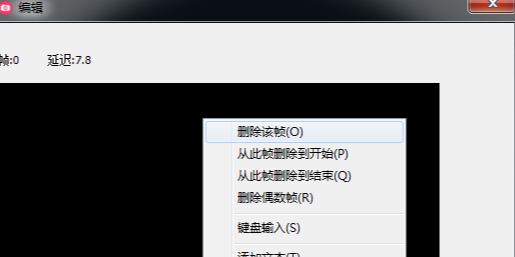

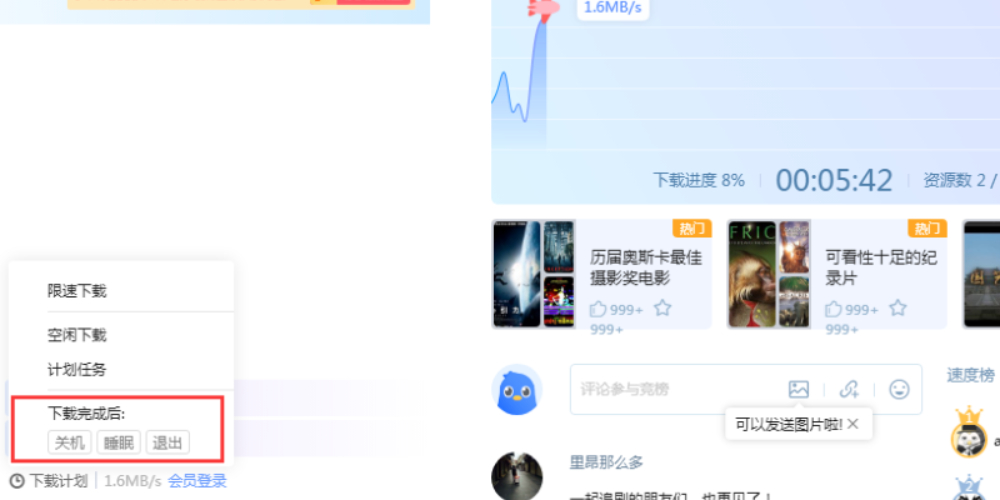
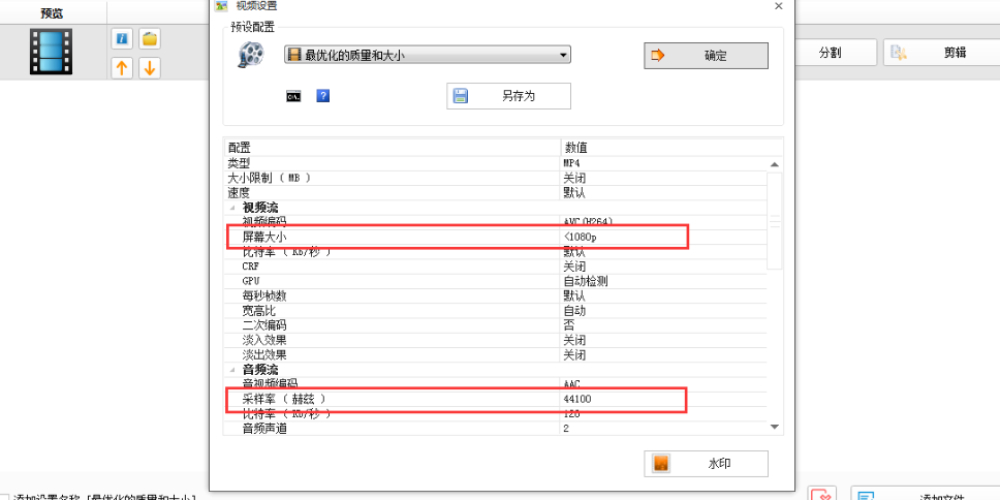
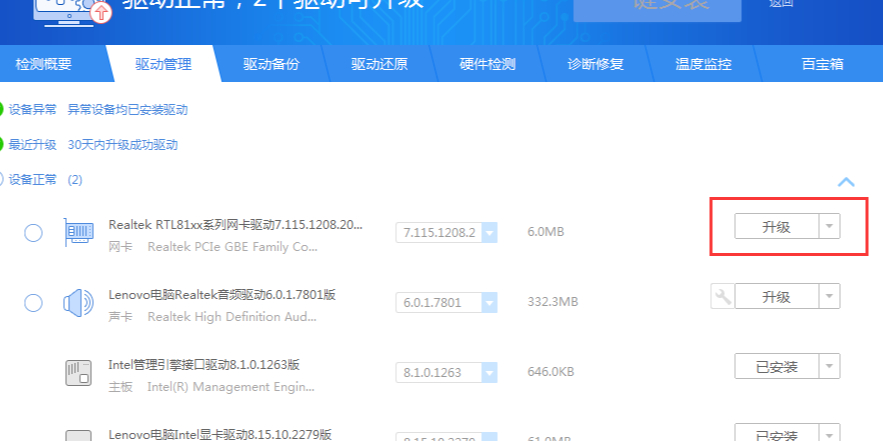






































































 X
X




